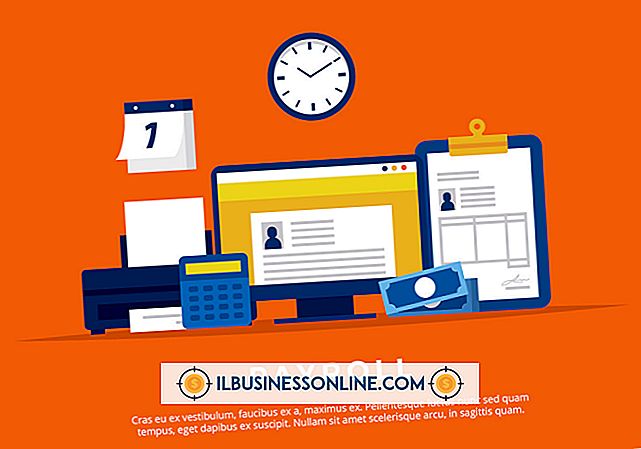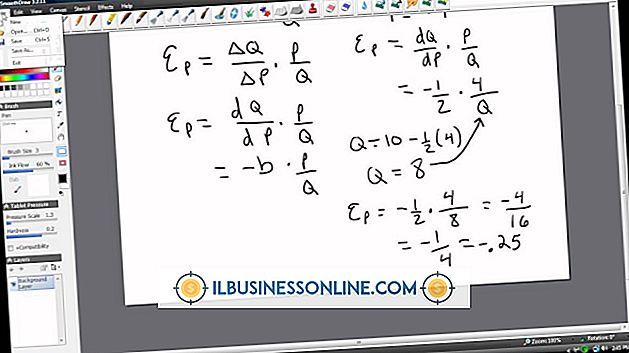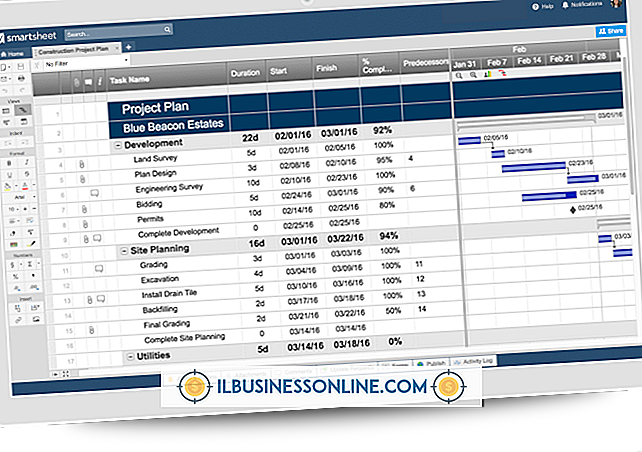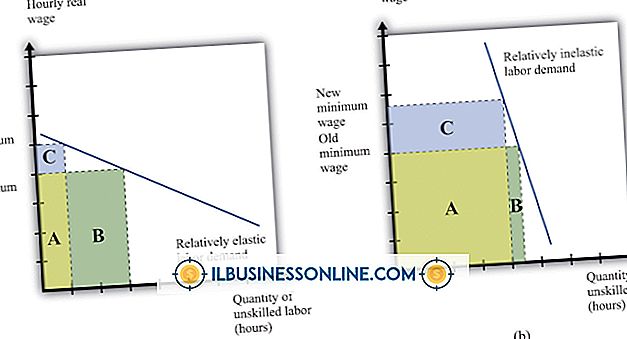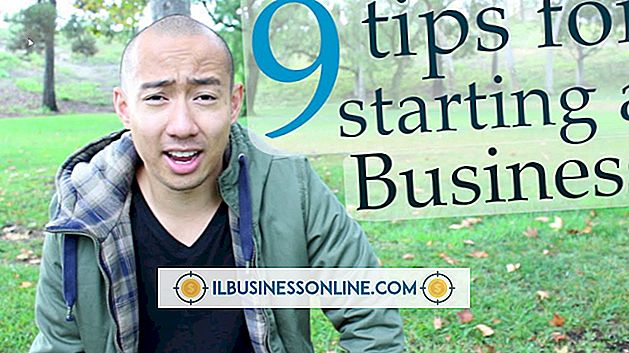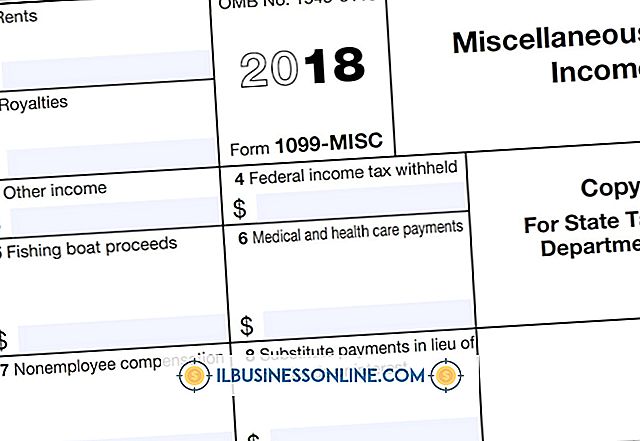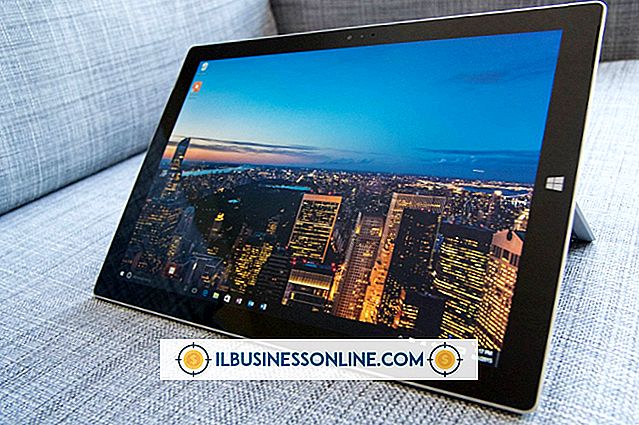Hoe u uw screenshots kunt vergroten

Schermafbeeldingen kunnen een waardevol hulpmiddel zijn wanneer u een momentopname van een website wilt maken of stap voor stap instructies wilt voorleggen aan medewerkers over het gebruik van bepaalde softwaretoepassingen. Als u vindt dat uw schermafbeelding te klein is om belangrijke details weer te geven, kunt u de afbeelding vergroten met de Paint-toepassing die wordt geleverd bij Windows 8.
1.
Klik op "zoeken" op de Charms-balk en typ vervolgens "verf" in het zoekveld. Selecteer "Paint" in de zoekresultaten om de Microsoft Paint-toepassing te starten.
2.
Klik op 'Bestand' en vervolgens op 'Openen' als uw schermafbeelding is opgeslagen in een bestand en dubbelklik vervolgens op de bestandsnaam om deze in Paint te openen. Als het screenshot zich nog op het Windows-klembord bevindt, klikt u op de knop "Plakken" op het lint om de afbeelding rechtstreeks in Paint te plakken.
3.
Klik op de opdracht "Formaat wijzigen" op het lint om het dialoogvenster Formaat en scheeftrekken te openen.
4.
Vink het selectievakje aan naast 'Hoogte-breedteverhouding behouden' als dit nog niet is aangevinkt. Dit zorgt ervoor dat het screenshot de oorspronkelijke verhoudingen behoudt tijdens de vergroting.
5.
Verhoog de percentage-waarde in het veld "Horizontaal" of "Verticaal" in het gedeelte Grootte wijzigen van het dialoogvenster. Als u bijvoorbeeld de afbeelding 50% breder wilt maken, wijzigt u de horizontale waarde in "150". De verticale waarde zal automatisch veranderen. Als u liever in pixelformaten werkt in plaats van percentages, selecteert u 'Pixels' boven in het dialoogvenster.
6.
Klik op "OK" om de wijziging op te slaan en het dialoogvenster te sluiten.
7.
Selecteer "Opslaan" in het menu Bestand om de afbeelding in een bestand op te slaan. Als uw originele schermafbeelding in een bestand is opgeslagen en u het origineel niet wilt vervangen, selecteert u in plaats daarvan "Opslaan als" in het menu Bestand en voert u een nieuwe bestandsnaam in.
Tip
- In de meeste gevallen, wanneer u een afbeelding vergroot, verliest het beeld scherpte en helderheid. Als alternatief voor het vergroten van uw schermafbeeldingen, kunt u overwegen de schermresolutie in Windows te verhogen tot de maximale instelling die door uw videokaart en monitor wordt ondersteund. Meer pixels op uw scherm resulteren in meer pixels in de schermafbeelding, wat betekent dat uw originele screenshot groter wordt wanneer deze wordt afgedrukt of op een website wordt weergegeven.